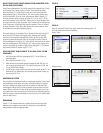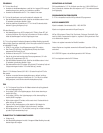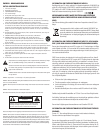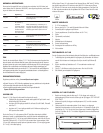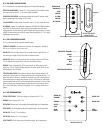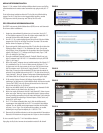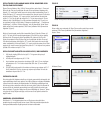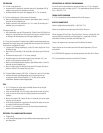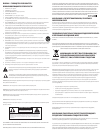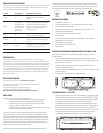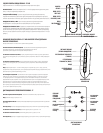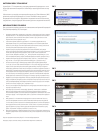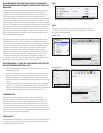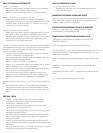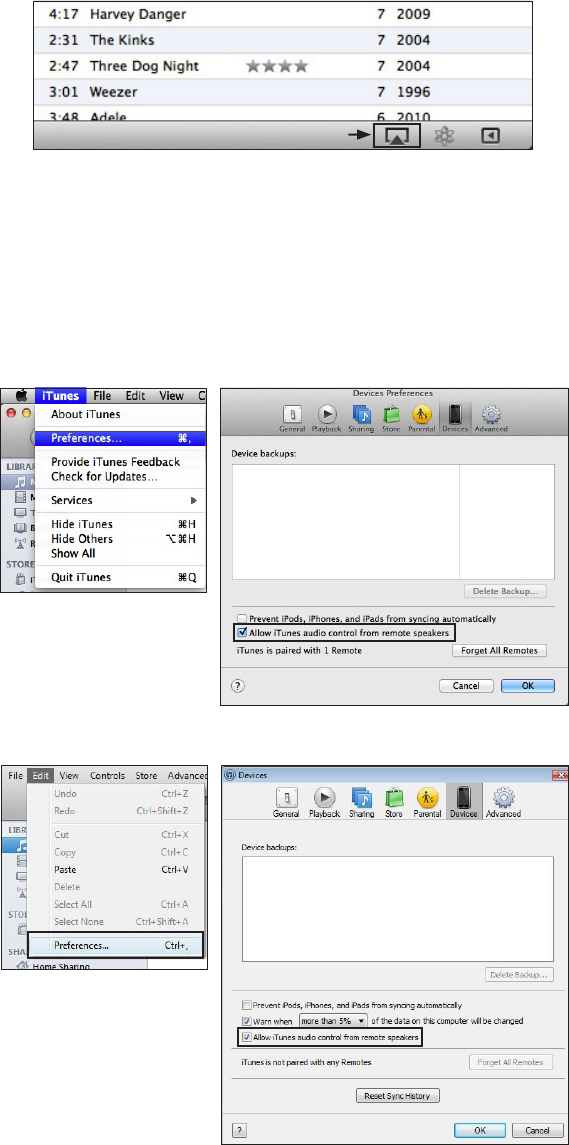
ВОСПРОИЗВЕДЕНИЕ ЧЕРЕЗ ПРОГРАММУ ITUNES ИЛИ СОХРАНЕНИЕ
МУЗЫКИ НА ВАШИХ СОВМЕСТИМЫХ УСТРОЙСТВАХ IPOD TOUCH, IPAD
ИЛИ IPHONE
ОткройтенавашемкомпьютерепрограммуiTunes,найдитезначокAirPlayнанижнейлинейке
программыiTunesищелкнитепонему.Этодаствамвозможностьслушатьмузыкучерез
программуiTunesнагромкоговорителяхвашегокомпьютераиличерезсистемуKlipsch_G17
xxxxxx(илидругоеимя,есливыизменилиеговпроцессеначальнойнастройки)(рис.5).
ЩелкнитеназначкеKlipsch_G17xxxxxx,затемщелкнитенапроизведении,котороевыбралидля
воспроизведения;программаiTunesпокажет,чтоонасоединенассистемойKlipsch_G17xxxxxx,
и ваша музыка будет чисто воспроизводиться вашим устройством G-17 Air. Чтобы предоставить
устройствуG-17AirвозможностьуправлятьуровнемзвукавпрограммеiTunes,вамнеобходимо
выбратьфункциюEdit(еслииспользуетсяоперационнаясистемаПКWindows,илиiTunes(если
используетсякомпьютерМАК),послечеговыбратьPreferences(Настройки).ВменюPreferences
выбратьвкладкуDevices(Устройства)ивыбратьопциюAllowiTunesaudiocontrolfromremote
speakers(РазрешитьпрограммеiTunesуправлятьзвуковоспроизведениемотдистанционно
расположенных громкоговорителей) (рис. 6).
ДлявоспроизведениязагруженноймузыкинавашихсовместимыхустройствахтипаiTouch,
iPadилиiPhoneвключитесистемуG-17Airиподождите,покасветодиодныйиндикаторна
кнопке соединения с AirPlay загорится немигающим синим цветом. Обратитесь к вашей музыке
спомощьюпрограммыiTunesчерезсовместимоесоперационнойсистемойiOSустройство
и перейдите к воспроизведению музыки. Щелкните по значку AirPlay справа. Это даст вам
возможностьвоспроизводитьсодержимоеiTunesчерезгромкоговорителиустройствас
операционнойсистемойiOSиличерезсистемуKlipsch_G17xxxxxx(илидругоеимя,есливы
изменилиеговпроцессеначальнойнастройки).ЩелкнитепоKlipsch_G17xxxxxx,азатем
по музыкальному произведению, которое вы хотите воспроизводить, и оно будет чисто
воспроизводиться через вашу систему G 17 Air. Уровень громкости можно регулировать как на
вашем устройстве с операционной системой iOS, так и через систему G-17 Air.
ВОСПРОИЗВЕДЕНИЕ С УСТРОЙСТВА, СОЕДИНЕННОГО ЧЕРЕЗ USB-ПОРТ
ИЛИ ЧЕРЕЗ РАЗЪЕМ ДИАМЕТРОМ 3,5 ММ
1. Выберитесоответствующийвход(USBилиAux(вспомогательный))наустройствеG-17Air
нажатием на кнопку ввода.
2. Уровень громкости на устройстве G-17 Air уменьшите в максимально возможной степени.
3. Подсоедините устройство, с которого будет происходить воспроизведение, с USB-портом
или разъемом диаметром 3,5 мм на задней стенке блока G-17 Air, пользуясь проводом с
соединителем под USB-порт или соединителем для разъема 3,5 мм (в комплект поставки не
включен).
4. При использовании USB-порта начинайте воспроизведение музыкального произведения
через блок G-17 Air, установив на нем желаемый уровень громкости. При подключении
черезвходAuxустановитеуровеньгромкостинаподключенномустройстведомаксимально
возможного, управление уровнем громкости осуществляйте через блок G-17 Air.
УСТАНОВКА СЕТКИ
В уникальной сетке для громкоговорителей имеется вставка из прозрачной ткани
прямоугольной формы с металлическими стержнями сверху и снизу. Она удерживается на
месте с помощью магнитов, встроенных в прорези в верхней и нижней частях корпуса. Для
извлечения сетки осторожно вытащите металлический стержень сначала с одной стороны, а
затем с другой. Сетка сконструирована таким образом, чтобы быть, насколько это возможно,
легкой и акустически прозрачной, поэтому позади нее нет жесткой рамки. В связи с этим после
того, как сетка закреплена в корпусе, пользуясь двумя большими пальцами, следует разгладить
ткань так, чтобы она была туго натянута сверху донизу
УХОД И ЧИСТКА
Ваша система громкоговорителей Klipsch G-17 Air имеет стойкое покрытие, с которого необходимо
только сметать пыль или протирать сухой тканью. Избегайте использовать очистители на основе
растворителей или сильных моющих средств.
РИС. 5
РИС. 6
При подсоединении к устройству AirPlay значок AirPlay становится синим.
НеобходимопоставитьфлажоквстрокеAllowiTunesaudiocontrolfromremotespeak-
ers(РазрешитьпрограммеiTunesуправлятьзвуковоспроизведениемотдистанционно
расположенных громкоговорителей).
Apple
®
iTunes
Windows iTunes